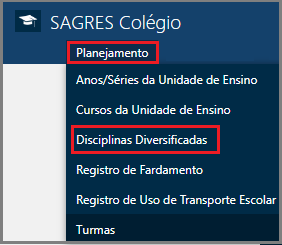Disciplinas Diversificadas
Tela para o registro de Disciplinas Diversificadas – disciplinas não obrigatórias da matriz curricular da série, ofertadas no Período Letivo, acessível no menu Planejamento > Disciplinas Diversificadas no SAGRES Colégio.
Ao clicar no menu, o sistema exibe a tela inicial de Disciplinas Diversificadas.
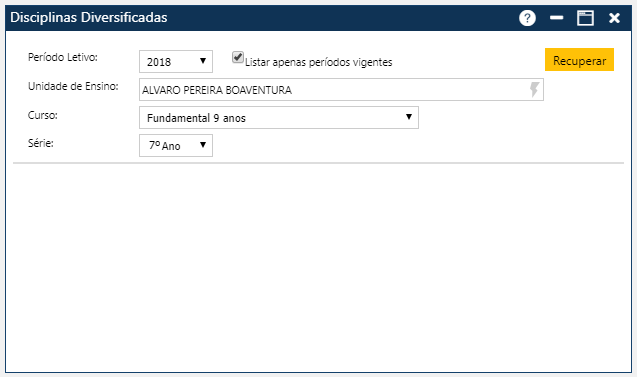
Na tela inicial o usuário deverá informar:
- Período Letivo – O Usuário deve selecionar o período letivo. O sistema lista a tabela de Períodos Letivos cadastrados no sistema. Se a caixa de texto “Listar apenas períodos vigentes” estiver marcado, são exibidos os períodos que na tabela tem Se a caixa de texto “Vigente” marcado.
- Unidade de Ensino – nome da Escola
 no final.
no final. 
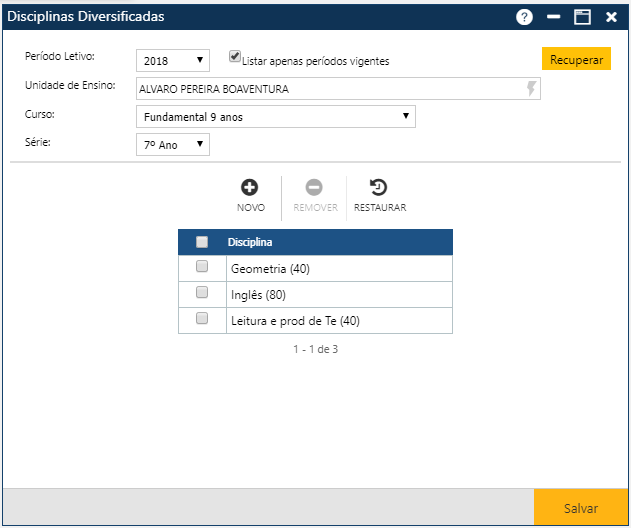
Existem três botões na pasta que auxiliam na inclusão de novas Disciplinas Diversificadas.

Acionando o botão Novo, o sistema permitirá incluir nova Disciplina Diversificada. O botão Remover permitirá que o usuário remova da tela um ou mais Disciplinas já cadastrados. E finalmente, o botão Restaurar, permitirá a recuperação das informações marcadas para remoção, removidas da tela (botão Remover), mas antes do usuário atualizar as informações no sistema (botão Salvar).
Para incluir nova Disciplina o usuário deverá acionar o botão Novo. O sistema apresentará uma nova linha no final da grade, onde o usuário clicar na seta localizada ao lado do campo disciplina.
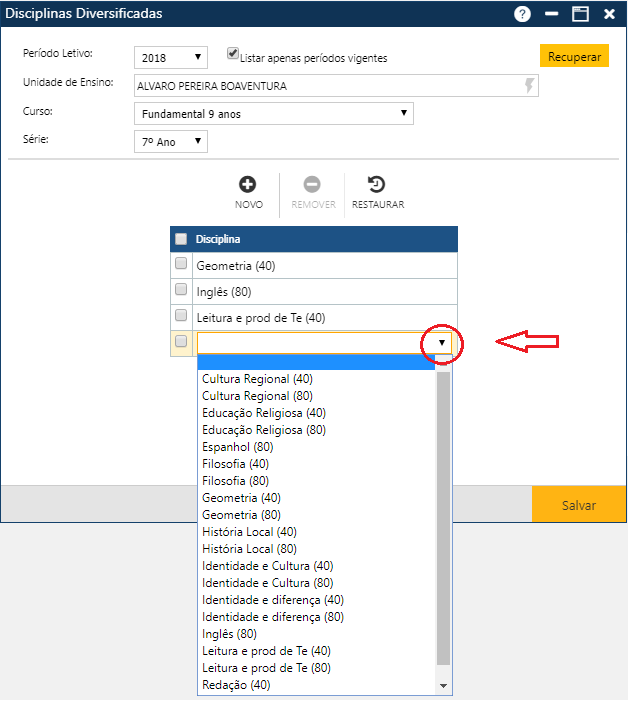
Para alterar uma Disciplina, o usuário deverá marcar o quadradinho na primeira posição da linha da Disciplina que quer alterar. O usuário deverá fazer as modificações desejadas, e no final acionar o botão Salvar, para que a aplicação registre no sistema as alterações. Se não ocorrerem erros, o sistema apresentará a mensagem “O registro foi atualizado com sucesso“.
Para excluir uma ou mais Disciplina, o usuário deverá marcar as primeiras posições das linhas com as Disciplinas a serem excluídos, e em seguida acionar o botão Remover, para que a aplicação remova da tela as exclusões indicadas. Para que as informações sejam realmente excluídas do sistema, o usuário deverá acionar o botão Salvar. Se não ocorrerem erros, o sistema apresentará a mensagem “O registro foi atualizado com sucesso“.
Mensagens de Aviso e Erro de Preenchimento
- Mensagem de aviso exibida quando o usuário tenta incluir uma disciplina diversificada já associada à Unidade de Ensino/Curso/Série.
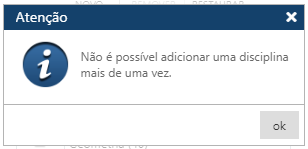
- Mensagem exibida quando o usuário tenta incluir uma disciplina diversificada e excede a Carga Horária permitida.